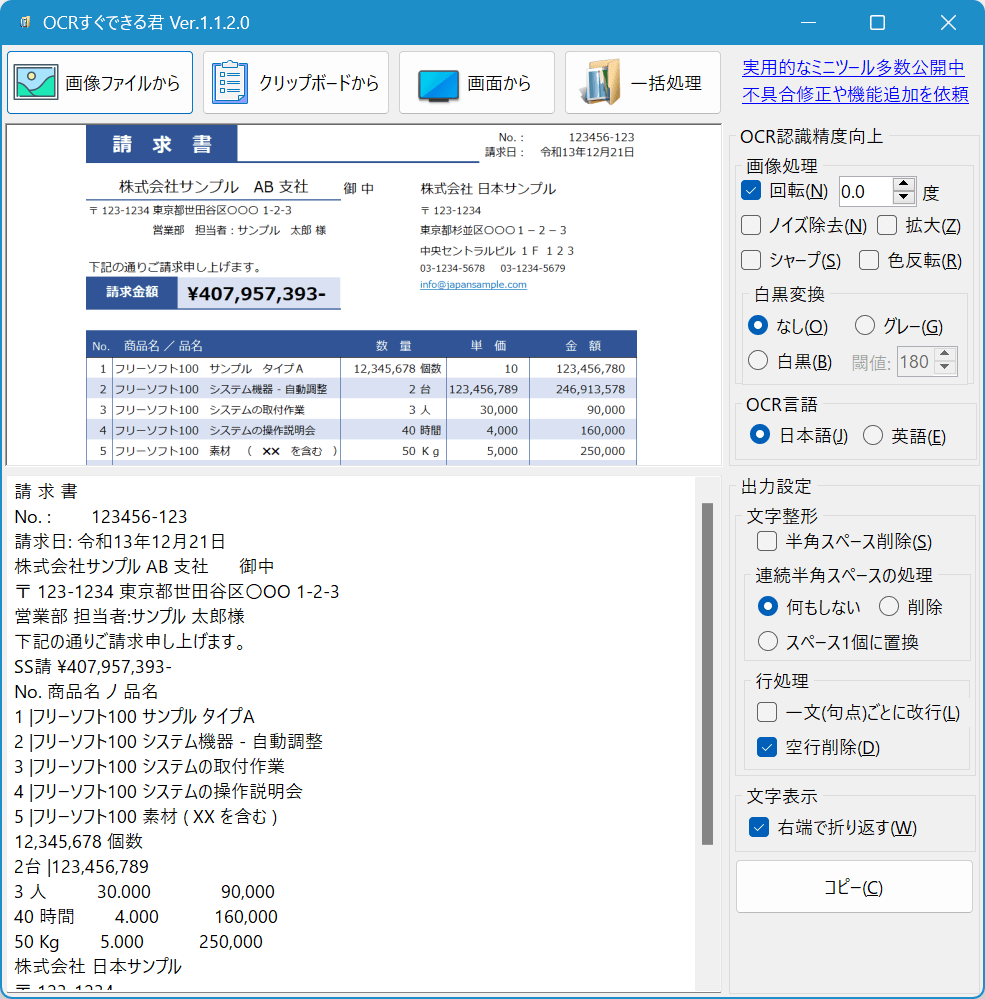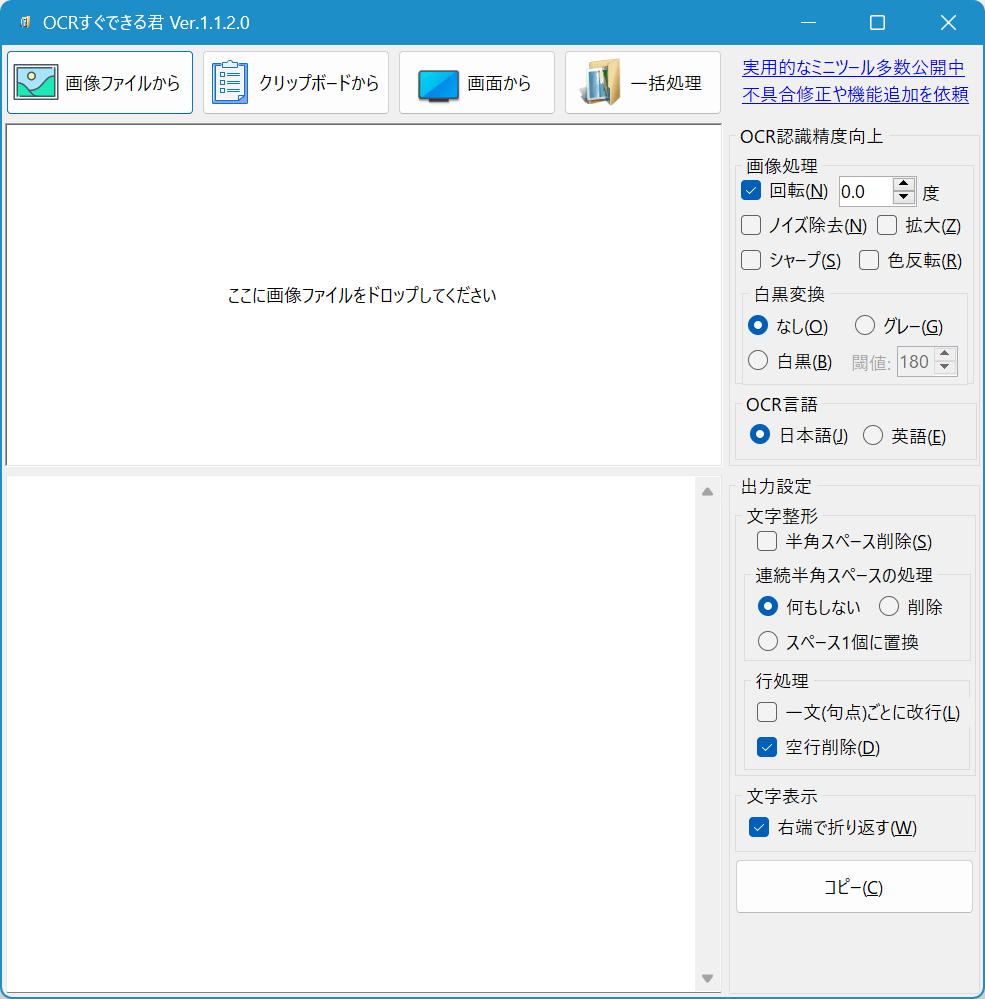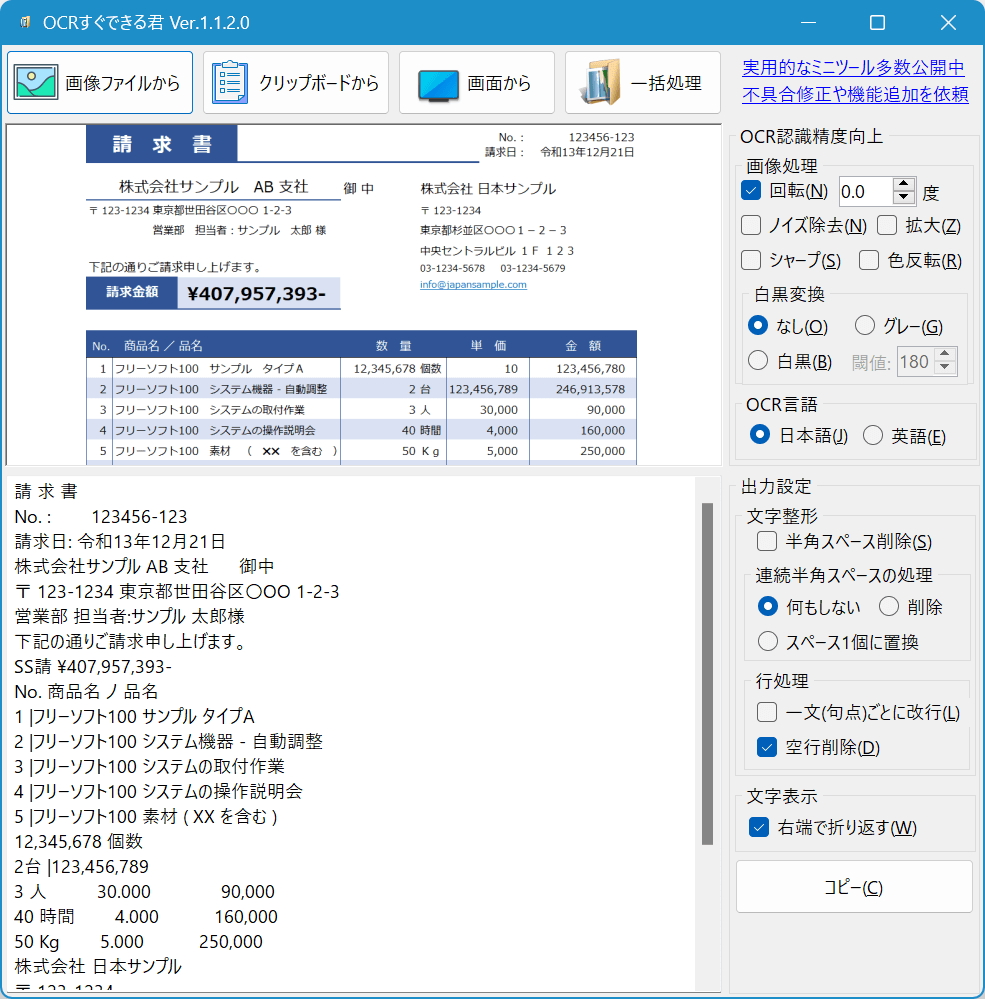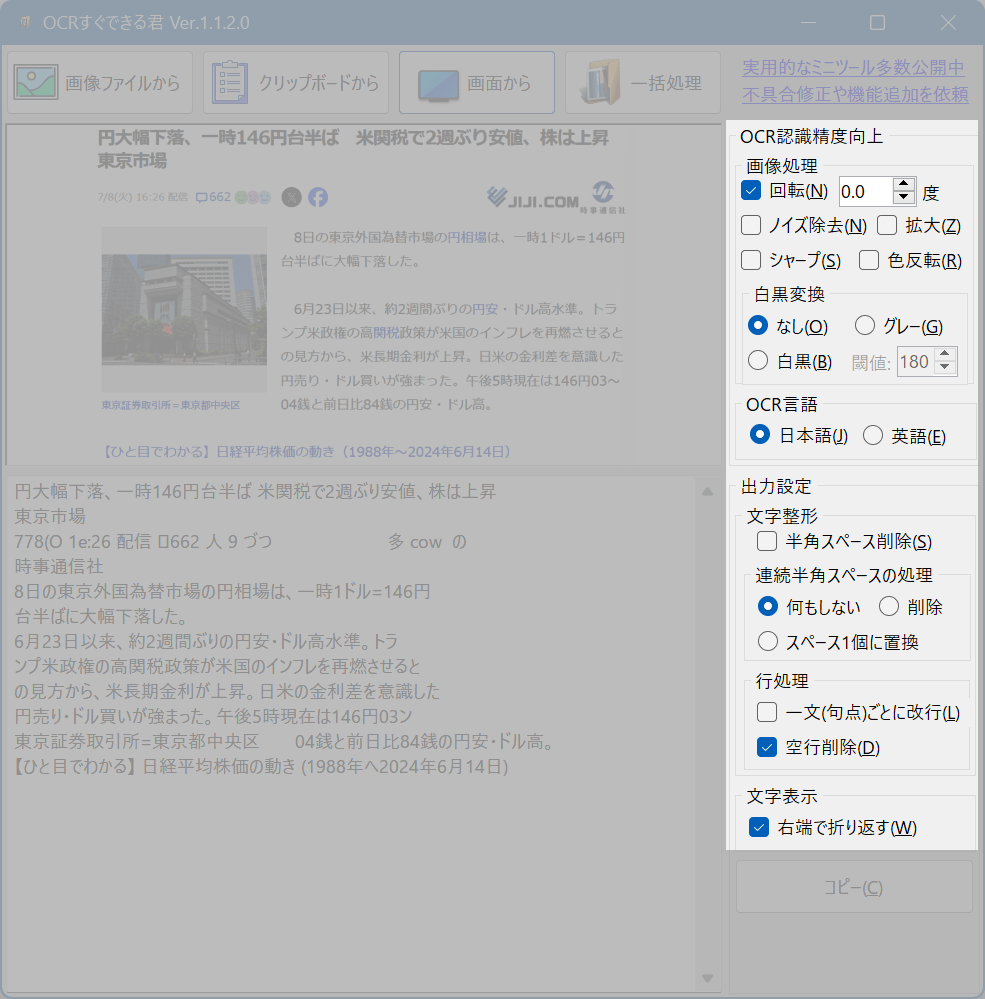選択した範囲や画像ファイルから素早く文字を認識してテキスト化する OCR ソフトです。
次の 4 つの方法から文字を認識します。
- 画像ファイル
- クリップボード
- デスクトップ画面の選択した範囲
- 一括処理(フォルダー内の画像ファイルをまとめて処理)
OCR の認識精度を向上させるためのオプション(回転、ノイズ除去、拡大、シャープ、色反転)なども用意されています。
OCRすぐできる君 の使い方
ダウンロード と インストール
- 提供元サイトへアクセスし、「今すぐダウンロード(ZIP版)」ボタンをクリックしてダウンロードします。
※ Microsoft Store 版はこちらからダウンロードします。 - ダウンロードした圧縮ファイル(ocr121.zip)を展開し、OCRすぐできる君.exe から起動します。
※ 本ソフトはインストール不要で利用できます。
※ 本ソフト起動時に「You must install or update .NET to run this application.」画面が表示される場合は、「Download it now」をクリックして .NET 8.0 Desktop Runtime のダウンロード、インストールが必要です。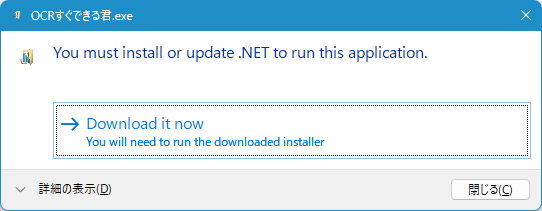
.NET Desktop Runtime のインストールが必要
使い方
基本的な使い方
本ソフトを起動するとメイン画面が表示されます。OCR 処理を実行する
次のいずれかの方法で画像ファイルを OCR を実行します。- 「ここの画像ファイルをドロップしてください」の場所に画像ファイルをドラッグ&ドロップする
- 画面上部の
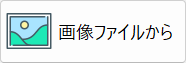
- 画面上部の
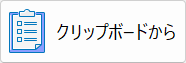
- 画面上部の
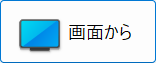
- 画面上部の

画像を読み込むと、画面左下に OCR で認識した文字を表示します。
画面右下の「コピー」ボタンをクリックすると、認識したテキストをクリップボードにコピーします。
オプションを利用する
画面右のから各オプションを利用できます。OCR 認識精度向上
- 画像処理
- 回転
- ノイズ除去
- シャープ
- 拡大
- 色反転
- 白黒変換
- なし
- グレー
- 白黒
- OCR 言語
- 日本語
- 英語
出力設定
- 文字整形
- 半角スペース削除
- 連続半角スペースの処理
- 何もしない
- 削除
- スペース 1 個に置換
- 行処理
- 一文(句点)ごとに改行
- 空行削除
文字表示
- 右端で折り返す
更新履歴
Version 1.2.1 (2025/08/10)
- マルチページTIFFに対応(協力:koba様)
- 「画面から」ボタン押下時、ツール本体を一時的に最小化するよう改善(協力:sasuke様、パズー様)
Version 1.2.0 (2025/08/10)
- 日本語、英語以外に 102 の言語の OCR に対応
Version 1.1.3 (2025/07/10)
- 「画像から」ボタンを押した後、画像をドラッグせずにクリックした場合にエラーが発生する不具合を修正(協力:あるる@春木屋様)
- ディスプレイの拡大・縮小設定により画面表示が崩れることがある問題を修正
フィードバック
- 機能要望・不具合報告
https://nodakoubou.net/ocr.html#irai